Premiere CC 2019添加视频过渡效果出错提示媒体不足怎么办?pr2019在给视频添加过渡效果的时候,出现错误提示,“媒体不足,此过渡将包含重复的帧”,该怎么办呢?下面我们就来看看详细的教程,需要的朋友可以参考下
Premiere CC 2019 入门教程:添加视频效果报错,添加视频过渡效果的时候,会提示“媒体不足,此过渡将包含重复的帧”,该怎么解决这个问题?下面我们就来看看详细的解决办法。
- 软件名称:
- Adobe Premiere Pro CC 2019(PR) v13.0 中/英文安装版 64位
- 软件大小:
- 1.53GB
- 更新时间:
- 2018-10-22立即下载

1、打开软件Premiere CC 2019,新建项目:添加视频过渡效果报错。

2、在项目窗口,新建序列--新建素材箱,然后导入素材。

3、将素材直接拖到时间轴上。
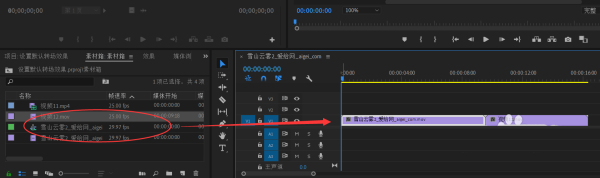
4、素材左右两侧各有小三角,表示素材有重复帧。将鼠标放在第一个素材末尾,向前拖动删掉重复的帧,即可。其他素材做同样的操作。


5、重新添加效果,就不会报错了。

简单说就是把素材连接一起的地方,各减去一秒,然后再添加过度就好了。
不减去也没事,提示了点确定,他会自动是用最后的一帧。但是这样没有上面的方式效果好。
两种都试试看看效果
以上就是pr提示“媒体不足,此过渡将包含重复的帧”的解决办法,希望大家喜欢,请继续关注html中文网。
相关推荐:
以上就是Premiere CC 2019添加视频过渡效果出错提示媒体不足怎么办?的详细内容,更多请关注0133技术站其它相关文章!








